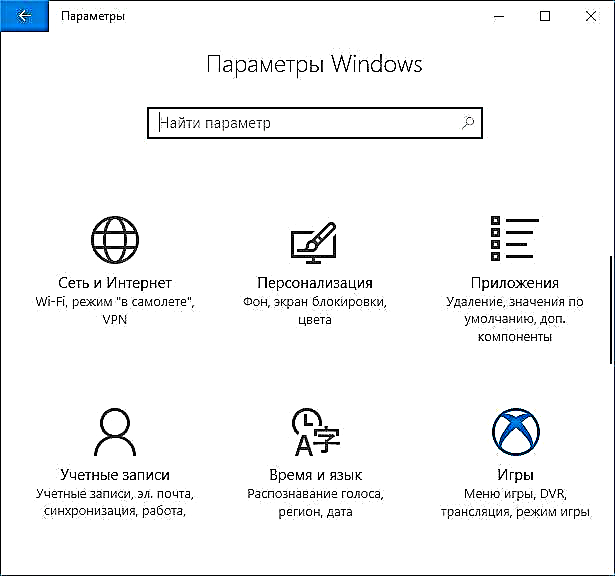Windows 10 ka një “Mode Game” të integruar (modaliteti i lojës, mënyra e lojës), e krijuar për të rritur produktivitetin dhe, veçanërisht, FPS, në lojëra duke pezulluar proceset e sfondit gjatë lojës.
Në këtë udhëzim - në detaje rreth asaj se si të aktivizoni mënyrën e lojës në Windows 10 1703 dhe pas azhurnimit 1709 Fall Creators Update (në rastin e fundit, përfshirja e mënyrës së lojës është paksa e ndryshme), udhëzimi i videove dhe në cilat raste mund të rritet vërtet FPS në lojëra, dhe në të cilat, përkundrazi, mund të ndërhyjnë.
Si të aktivizoni modalitetin e lojës në Windows 10
Në varësi të faktit se a keni të azhurnuar Windows 10 1703 Creators Update ose Windows 10 1709 Fall Creators Update të instaluar, duke aktivizuar modalitetin e lojës do të duket pak më ndryshe.
Hapat e mëposhtëm ju lejojnë të aktivizoni modalitetin e lojës për secilin prej versioneve të specifikuara të sistemit.
- Dhe për të dy versionet e Windows 10, shkoni te Cilësimet (çelësat Win + I) - Lojëra dhe hapni artikullin "Mënyra e lojës".
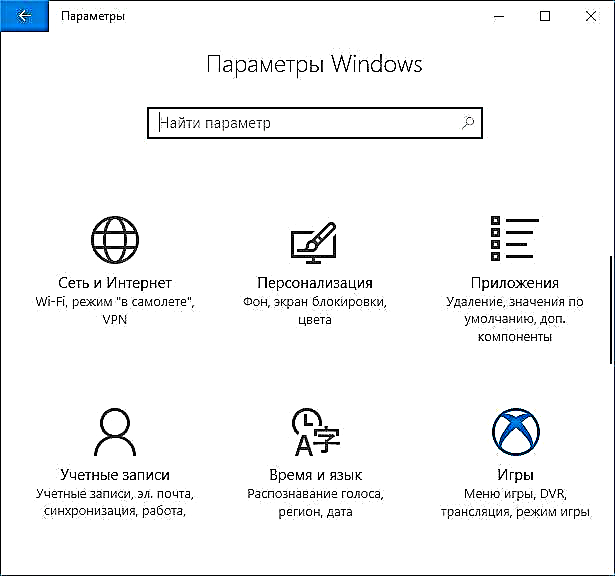
- Në versionin 1703 do të shihni çelësin "Përdorni modalitetin e lojës" (aktivizoni atë, por nuk janë të gjithë hapat e nevojshëm për të mundësuar modalitetin e lojës), në Windows 10 1709 - vetëm informacione që mbështetet mënyra e lojës (nëse nuk mbështetet, së pari kthehu, instaloni drejtuesit e kartave të videos me dorë, jo përmes menaxherit të pajisjes, por nga faqja zyrtare).

- Kontrolloni në seksionin "Menyja e lojës" që çelsi "Regjistroni klipet e lojës, merrni fotografi dhe transmetoni ato duke përdorur menunë e lojës", gjithashtu shihni kombinimin kryesor për të hapur menunë e lojës më poshtë (si parazgjedhur - Win + G, ku Win është çelësi me logon Windows), do të vijë në dispozicion.

- Nisni lojën tuaj dhe hapni menunë e lojës (hapet në ekranin e lojës) duke përdorur tastin e shkurtore nga artikulli i 3-të.
- Në menunë e lojës, hapni "Cilësimet" (ikona e ingranazhit) dhe kontrolloni kutinë "Përdorni mënyrën e lojës për këtë lojë."

- Në Windows 10 1709, thjesht mund të klikoni në ikonën e modalitetit të lojës, si në ekranin në të majtë të butonit të cilësimeve.

- Në Përditësimin e Windows 10 1809 Tetor 2018, pamja e panelit të lojës ka ndryshuar pak, por kontrollet janë të njëjta:

- Mbyllni cilësimet, dilni nga loja dhe rinisni lojën.
- Bërë, mënyra e lojës Windows 10 për këtë lojë është e ndezur dhe në të ardhmen ajo gjithmonë do të fillojë me modën e lojës të ndizet derisa ta fikni në të njëjtën mënyrë.
Shënim: në disa lojëra, pas hapjes së panelit të lojës, miu nuk funksionon, d.m.th. nuk mund të përdorni miun për të klikuar në butonin e modalitetit të lojës ose për të futur cilësimet: në këtë rast, përdorni tastat (shigjetat) në tastierë për të lëvizur rreth artikujve në panelin e lojës dhe Enter për t'i kthyer ose fikur ato.
Si të aktivizoni mënyrën e lojës - video
A është mënyra e lojës e Windows 10 e dobishme dhe kur mund të ndërhyjë
Duke pasur parasysh që mënyra e lojës u shfaq në Windows 10 për një kohë të gjatë, shumë teste të efektivitetit të saj për lojëra janë grumbulluar, thelbi i përgjithshëm i të cilave zbritet në pikat e mëposhtme:
- Për kompjuterët me karakteristika të mira harduerike, një kartë grafike diskrete dhe një numër "standard" të proceseve të sfondit (antivirus, diçka tjetër e vogël), rritja e FPS është e parëndësishme, në disa lojëra mund të mos ekzistojë fare - ju duhet ta kontrolloni atë.
- Për kompjuterët me një kartë grafike të integruar dhe karakteristika relativisht modeste (për shembull, për laptopët jo lojrave), rritja është më e rëndësishme, në disa raste, një e gjysmë deri në dy herë (gjithashtu varet nga loja specifike).
- Rritja e konsiderueshme gjithashtu mund të jetë e dukshme në sistemet ku shumë procese të sfondit vazhdojnë gjithmonë. Sidoqoftë, një zgjidhje më e saktë në këtë rast do të ishte të hiqni qafe programet e panevojshme të vazhdueshme në funksionim (për një fillim, për shembull, hiqni të panevojshëm nga fillimi i Windows 10 dhe kontrolloni kompjuterin për malware).
Mund të ketë gjithashtu raste kur mënyra e lojës dëmton lojën ose detyrat e lidhura: për shembull, nëse regjistroni video lojë nga ekrani duke përdorur programe të palëve të treta, mënyra e lojës mund të ndërhyjë në regjistrimin e saktë.
Një mënyrë ose tjetër, nëse ka ankesa për FPS të ulëta në lojëra, ia vlen të provoni mënyrën e lojës, për më tepër, raportohet se në Windows 10 1709 filloi të funksionojë më mirë se më parë.